คุณต้องการส่งข้อความถึงหลายคนพร้อมกันโดยใช้ iPhone หรือไม่ โชคดีที่ตอนนี้คุณสามารถทำได้โดยการส่งข้อความจำนวนมากพร้อมวิธีแก้ปัญหาบางอย่าง
คำตอบด่วน
หากต้องการส่งข้อความจำนวนมากบน iPhone ให้เปิด การตั้งค่า แล้วแตะ “ข้อความ ” สลับปิด “iMessage” และ “การส่งข้อความแบบกลุ่ม” เปิด ข้อความ อีกครั้ง ป้อนผู้รับหลายคน พิมพ์ข้อความของคุณ แล้วแตะไอคอนลูกศร
ด้านล่าง เราได้เขียนคำแนะนำทีละขั้นตอนที่ครอบคลุมเกี่ยวกับวิธีส่งข้อความจำนวนมากบน iPhone
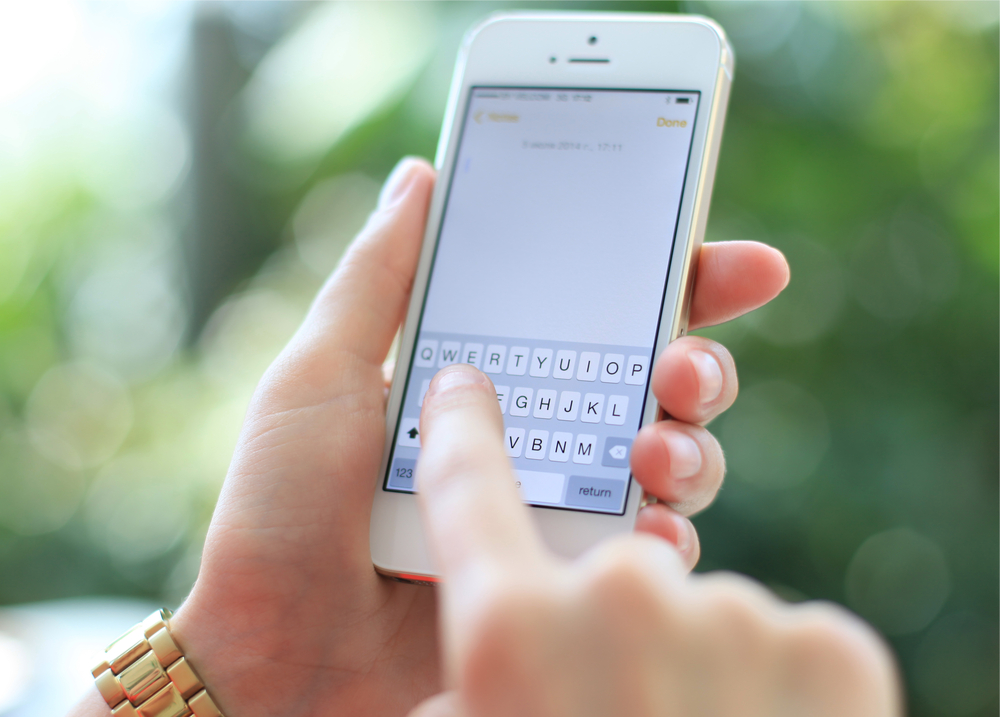 สารบัญ
สารบัญ
การส่งข้อความจำนวนมากใน iPhone
หากคุณประสบปัญหาในการส่งข้อความจำนวนมากบน iPhone ของคุณ วิธีการทีละขั้นตอนทั้ง 4 ของเราจะช่วยให้คุณทำได้โดยไม่ต้องเหนื่อย!
วิธีการ #1: การใช้ SMS
หากต้องการส่งข้อความจำนวนมากบน iPhone โดยใช้ SMS ให้ทำตามขั้นตอนต่อไปนี้
เปิด การตั้งค่า เลือก “ข้อความ” แตะปุ่มสลับข้าง “iMessage” จนกระทั่งปุ่มเปลี่ยนเป็นสีเทา ปิด “การส่งข้อความแบบกลุ่ม”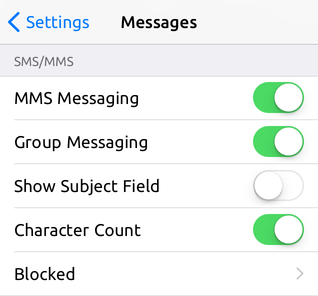 เปิดข้อความ ป้อนชื่อ/หมายเลขของผู้รับ แล้วกด ไอคอนลูกศรเพื่อส่งข้อความจำนวนมากบน iPhone ของคุณ!
เปิดข้อความ ป้อนชื่อ/หมายเลขของผู้รับ แล้วกด ไอคอนลูกศรเพื่อส่งข้อความจำนวนมากบน iPhone ของคุณ!
วิธีที่ #2: การใช้แอปทางลัด
คุณยังสามารถส่งข้อความจำนวนมากบน iPhone ของคุณโดยใช้แอปทางลัดด้วยขั้นตอนต่อไปนี้
ขั้นตอนที่ #1: การสร้าง ทางลัดใหม่
ในขั้นตอนแรก ให้เปิด ทางลัด แตะ “+” แล้วเลือก “เพิ่มการกระทำ” ตอนนี้ ค้นหา “ผู้ติดต่อ” เลือก “เลือกผู้ติดต่อ” และสลับปุ่มข้าง “เลือกหลายรายการ ”
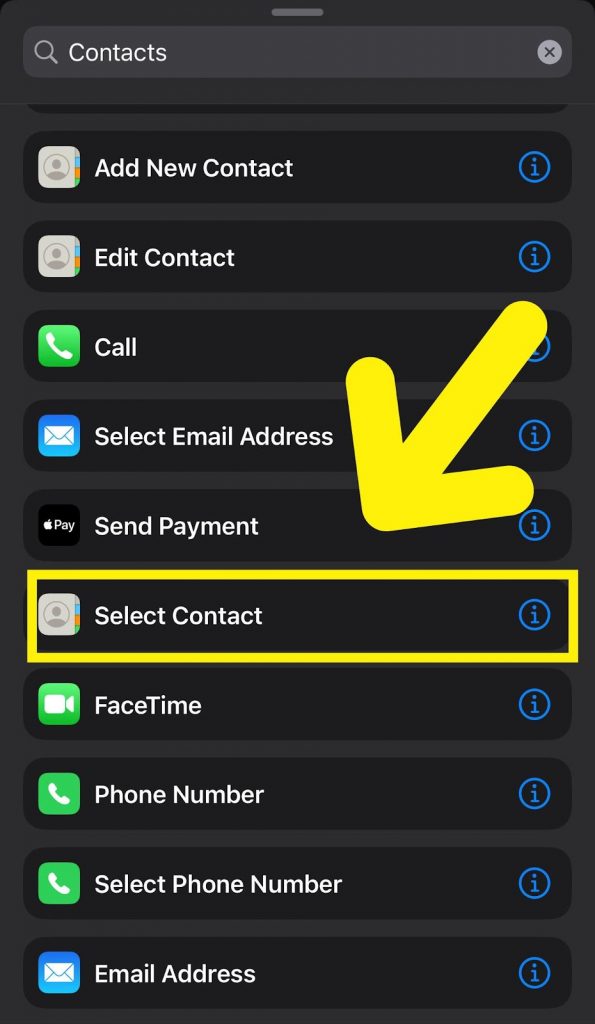
จากนั้น แตะแถบค้นหา เลือก “การเขียนสคริปต์” และเลือก “ทำซ้ำกับแต่ละรายการ” จากนั้น ใช้แถบค้นหา อีกครั้งเพื่อหา “ข้อความ” เลือก “ส่งข้อความ” แล้วลากการดำเนินการ “ส่งข้อความ” ก่อน “สิ้นสุดการทำซ้ำ”
ขั้นตอนที่ #2: การป้อนข้อความสำหรับข้อความจำนวนมาก
ในขั้นตอนถัดไป ค้นหา “ข้อความ” และป้อนข้อความ คุณต้องการให้ผู้รับส่งข้อความจำนวนมาก จากนั้น แตะ “ข้อความ” ระหว่างเครื่องหมายจุลภาคคว่ำในช่อง “ส่งข้อความ” เลือก “ข้อความ” แล้วแตะ “เสร็จสิ้น ”
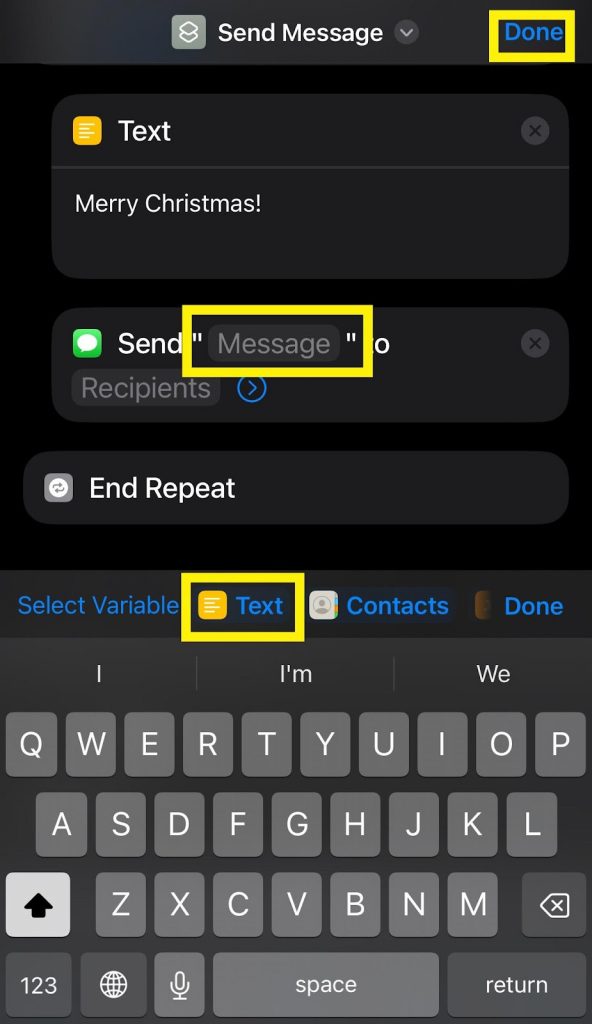
ขั้นตอนที่ #3: ดำเนินการทางลัด
สุดท้าย แตะปุ่ม “เล่น” เพื่อดำเนินการทางลัดและ เพิ่มผู้ติดต่อหลายคน ส่งข้อความจำนวนมากบน iPhone!
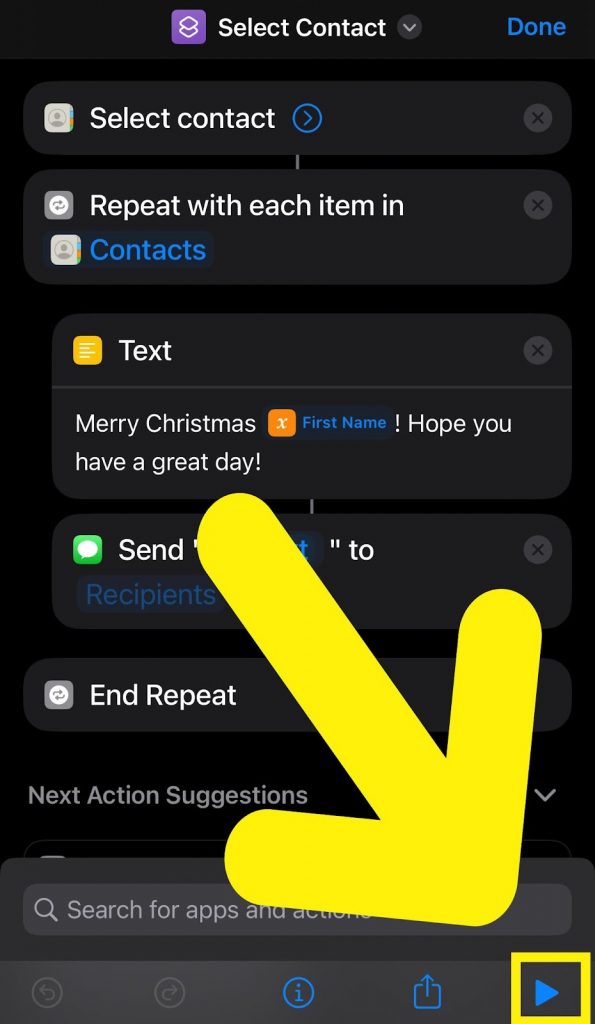
เมธอด #3: การใช้แอป Hit Em Up
อีกวิธีหนึ่งในการส่งข้อความจำนวนมากบน iPhone ของคุณคือการใช้แอป Hit Em Up โดยทำตามขั้นตอนต่อไปนี้
เปิด App Store ค้นหา กด Em Up แอป แตะ “รับ” และเปิดแอปเมื่อติดตั้งแล้ว แตะ “ผู้ติดต่อ” แล้วเลือกผู้รับหลายคนที่คุณต้องการส่งข้อความจำนวนมาก พิมพ์ข้อความของคุณ เลือก “ดูตัวอย่าง/ส่ง” เลือก “ส่ง” เท่านี้ก็เรียบร้อย!
วิธีที่ #4: การใช้ WhatsApp
คุณยังสามารถใช้ WhatsApp เพื่อส่งข้อความจำนวนมากบน iPhone โดยใช้รายการออกอากาศด้วยขั้นตอนต่อไปนี้
เปิด WhatsApp แตะ “รายการออกอากาศ ”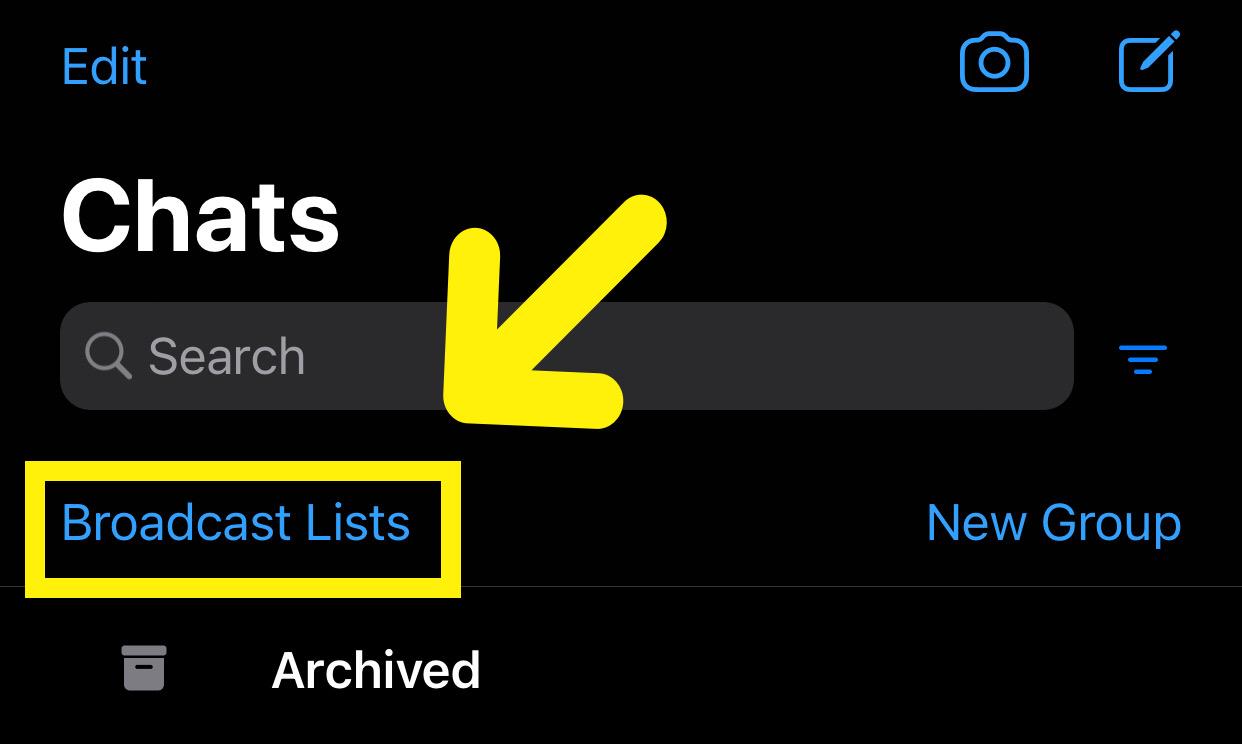 เลือก “รายการใหม่” เลือกผู้ติดต่อหลายคน แตะ “สร้าง” พิมพ์ข้อความของคุณและ กด ส่ง เพื่อส่งข้อความจำนวนมากโดยใช้ iPhone ของคุณสำเร็จ!
เลือก “รายการใหม่” เลือกผู้ติดต่อหลายคน แตะ “สร้าง” พิมพ์ข้อความของคุณและ กด ส่ง เพื่อส่งข้อความจำนวนมากโดยใช้ iPhone ของคุณสำเร็จ!
การส่งข้อความกลุ่มบน iPhone
หากคุณต้องการส่งข้อความถึงผู้ติดต่อหลายคนและทำให้พวกเขามีส่วนร่วมในการสนทนา คุณสามารถส่งข้อความกลุ่มด้วยวิธีการต่อไปนี้
วิธีที่ #1: การใช้ข้อความ
ทำตามขั้นตอนเหล่านี้เพื่อส่งข้อความกลุ่มโดยใช้แอป Messages บน iPhone ของคุณ
เปิด ข้อความ แตะปุ่ม ไอคอน “เขียน” ในช่อง “ถึง:” ให้เพิ่มผู้ติดต่อที่คุณต้องการส่งข้อความกลุ่มถึง ป้อนข้อความของคุณในช่อง “Text Message/iMessage” แตะ ไอคอนลูกศร เท่านี้ก็เสร็จเรียบร้อย!
วิธีที่ #2: การใช้ WhatsApp
อีกวิธีหนึ่งในการส่งข้อความกลุ่มบน iPhone ของคุณคือการใช้ WhatsApp ตามวิธีต่อไปนี้
เปิด WhatsApp แตะ “กลุ่มใหม่” เลือกผู้ติดต่อที่คุณต้องการเพิ่มลงในกลุ่ม แล้วกด “ถัดไป” เพิ่ม “หัวข้อกลุ่ม” แตะ “สร้าง” ป้อนข้อความของคุณ กด “ส่ง” เท่านี้ก็เรียบร้อย!
บทสรุป
ในคู่มือนี้ เราได้พูดถึงวิธีการส่งข้อความจำนวนมากบน iPhone เรายังได้กล่าวถึงการส่งข้อความกลุ่มโดยใช้ iPhone ของคุณด้วย
หวังว่าปัญหาของคุณจะได้รับการแก้ไขในบทความนี้ และตอนนี้คุณสามารถส่งข้อความเดียวถึงหลายคนพร้อมกันบน iPhone ของคุณ!
คำถามที่พบบ่อย
ข้อความจำนวนมากแตกต่างจากข้อความกลุ่มอย่างไร
ข้อแตกต่างที่สำคัญระหว่างข้อความจำนวนมากและข้อความกลุ่มคือ ผู้คนสามารถตอบกลับเป็นรายบุคคลเมื่อคุณส่งข้อความจำนวนมากถึงพวกเขา ในเวลาเดียวกัน ข้อความกลุ่มจะเริ่มต้นการสนทนาระหว่างสมาชิกทุกคนในกลุ่ม
นอกจากนี้ ข้อความจำนวนมากยังสามารถกำหนดเป้าหมายไปยังบุคคลหลายคนพร้อมกันได้โดยไม่มีปัญหา ขณะที่มีขีดจำกัดที่กำหนดไว้สำหรับข้อความกลุ่ม